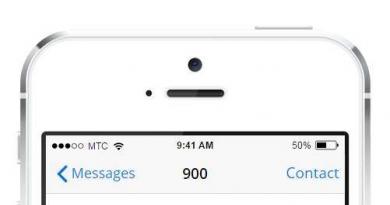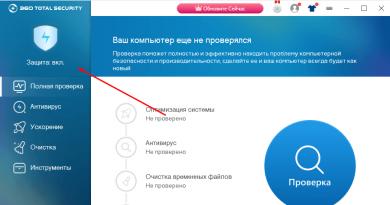Все мы пользуемся съемными накопителями, подключаемыми через интерфейс USB . Однако иногда их эксплуатация ставит перед пользователями некоторые вопросы, которые требуют немедленного разрешения. Давайте начнем с азов компьютерной грамотности и посмотрим, как подключить флешку к компьютеру, а также разберем, какие проблемы могут при этом возникнуть и как их решить.
Подключение накопителя
Чтобы открыть флешку на компьютере, нужно подключить её через один из USB -портов. Все современные системные блоки имеют такие разъемы на передней и задней панели, поэтому вы без труда обнаружите искомый порт. Подобным образом можно подключить флешку к телевизору и другим мультимедийным устройствам.
При подключении и корректном обнаружении у накопителя обычно загорается световой индикатор.
Как только система распознает флешку, на экране появится окно автозапуска, в котором вам будет предложено выбрать, что нужно сделать со съемным диском. Чтобы просмотреть его содержимое, кликните по пункту «Открыть папку».
Копирование, удаление и изменение файлов, хранящихся на флешке, производится так же, как и через обычный проводник Windows , поэтому никаких дополнительных разъяснений эти процессы не требуют.
Возможные проблемы
Подключение флешки - процесс предельно простой, однако иногда он заканчивается тем, что устройство не появляется в качестве съемного диска в системе.
Причины подобной неприятной ситуации могут быть разными - от повреждения файловой системы накопителя до нехватки питания USB -порта.
Флешка вышла из строя
Одна из самых распространенных и неприятных причин - повреждение флеш-накопителя. Чтобы убедиться в этом, попробуйте подключить носитель к другим компьютерам: если он нигде не определяется, то придется задуматься о том, как восстановить флешку, и скачать специальную программу.
Системный блок
Часто флешка не определяется, если пользователь подключает накопитель через порты, которые расположены на передней панели системного блока.
Дело в том, что в эти разъемы не всегда корректно подсоединены к материнской плате, а потому система их просто не видит.
Решение проблемы - снять крышку системного блока, найти контакты от передних портов USB и установить их в материнскую плату. Альтернативный способ - использовать разъемы USB, которые размещены на задней панели; с ними таких проблем точно не возникнет.
Помните: если вы решили подключить USB к компьютеру, добавив с помощью встроенной платы или хаба несколько разъемов, то можете столкнуться с проблемой элементарной нехватки питания.
Чем больше USB -устройств подключено, тем больше энергии они потребляют. Поэтому попробуйте отключить неиспользуемое в данный момент оборудование: например, колонки или принтер, если он работает через интерфейс USB.
Совпадение букв разных устройств
Если вы разобрались, как подключить сетевой диск, и активно пользуетесь этими знаниями, то при подсоединении флешки можете столкнуться с одной интересной проблемой – системы пытается присвоить накопителю букву, которая уже занята другим устройством (обычно как раз сетевым диском). 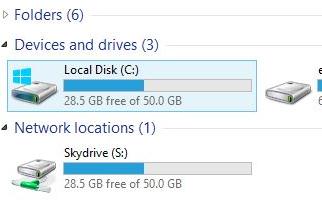
Результатом такой системной ошибки становится невозможность корректного подключения флешки. Решить подобную проблему можно достаточно быстро:
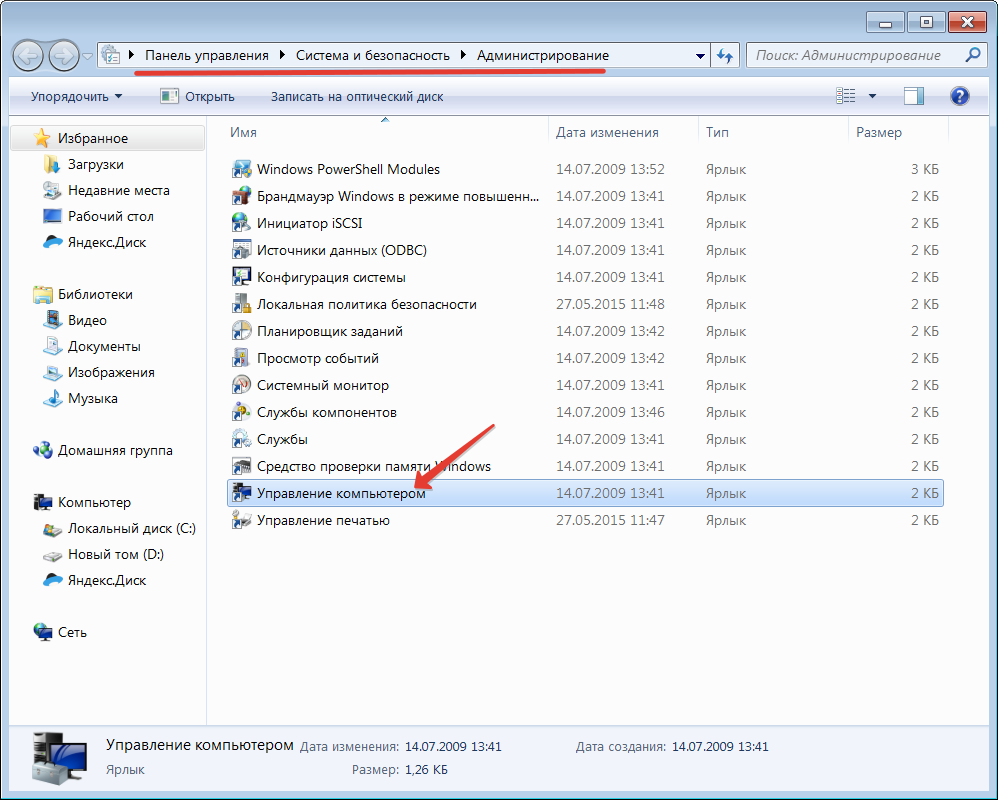
Укажите букву, которая не используется другими дисками (виртуальными или физическими). После сохранения изменений флеш-накопитель должен нормально определяться системой и запускаться.
Проблемы с драйверами
Флеш-накопитель – это такое же оборудование как мышка или клавиатура, поэтому для его работы требуются драйверы. Однако устанавливать их отдельно не придется – все необходимое программное обеспечение для работы USB -накопителей добавляется вместе с драйверами материнской платы.
Если накопитель не определяется:

Вирусы
Еще одной причиной того, что USB
-устройство не определяется системой, может стать вирусное заражение компьютера.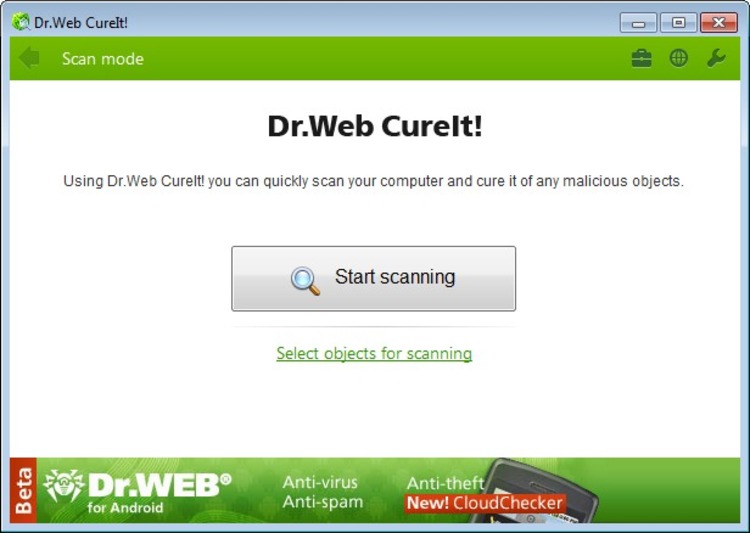 Проверьте свою систему с помощью установленного лицензионного антивируса; скачайте бесплатную лечащую утилиту Dr
. Web
CureIT
и просканируйте с её помощью компьютер.
Проверьте свою систему с помощью установленного лицензионного антивируса; скачайте бесплатную лечащую утилиту Dr
. Web
CureIT
и просканируйте с её помощью компьютер.
Удалите или обезвредьте все обнаруженные угрозы и снова попробуйте подключить флешку. Накопитель, кстати, тоже будет нелишним проверить на вирусы, чтобы снова не заразить свой компьютер.
Отключение накопителя
Флешку нужно правильно не только подключать, но отключать – тогда проблем с её определением системой точно не возникнет.
Нельзя просто выдергивать флеш-накопитель их USB -порта – так вы можете повредить записанные на нее файлы.
Отключение съемного носителя и его последующее извлечение представляет собой определенный алгоритм действий, запомнить который должен каждый пользователь:

Иногда пользователи сталкиваются с тем, что при попытке произвести безопасное извлечение устройства на экране появляется уведомление об ошибке. Обычно это сообщение говорит о том, что файлы, записанные на флешке, запущены в каком-то другом приложении на компьютере, и пока вы не завершите их работу, накопитель нельзя корректно отключить.
Закройте все программы, которые могут использовать файлы с флешки и завершите их процессы через «Диспетчер задач». После этого можно снова попробовать извлечь устройство из компьютера.